Све о обједињавању ћелија у Екцелу

- 3708
- 435
- Joe Purdy
Рад у уређивачу Екцел Табле је потребна вештина за сваког модерног канцеларијског радника. Мицрософт Екцел има веома широке могућности и, који има правилно знање о раду у овом програму, можете ефикасније да решите одређене проблеме. У овом чланку ћемо размотрити како комбиновати ћелије, линије или ступце у Екцелу. Нажалост, ово је проблем за већину корисника. Али не плаши се. Овај чланак ће одговорити на сва ваша питања. Почнимо. Ићи!

Корисници у било којем тренутку могу дати таблу жељени изглед
Генерално, груписање података је прилично тешка тема ако то не можете потпуно разумети. Комбинација стола блокова се врши помоћу дугмета која се налази у уређају за поравнање у траци за алат. Имајте на уму да ћете у комбинацији са подацима остати само левица и прва вредност, остатак ће бити уклоњен. Такође, ако су неке линије уједињене, неће моћи да спроведу филтрацију, а ауто -филтер неће радити.
Сада истакните подручја која идете у јединствени у једном, то можете учинити стезним кључем ЦТРЛ. Затим кликните на дугме на алатној траци. Кликом на стрелицу у овом тастеру отворићете листу опција удруживања:
- Место у центру;
- На линијама;
- Ћелије;
- Отказивање.
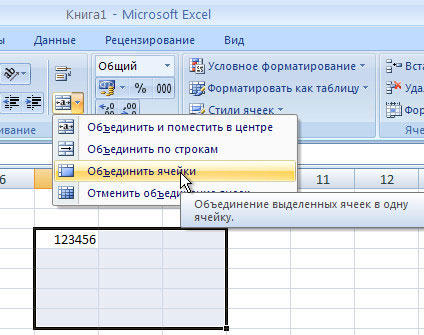
Након што одаберете праву опцију, подручја ће се комбиновати према наведеним параметрима.
Можете без главне траке са алаткама. Након истицања жељеног подручја, кликните на њу десним дугметом миша и одаберите ставку "Формат ћелије". Затим идите на картицу "Поравнање" и означите тачку "Комбинујте ћелије".
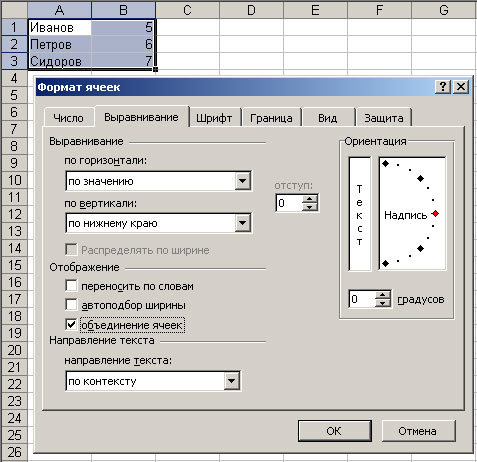
Нажалост, да се комбинују линије и ступце без губитка, користећи стандардни екел, не може бити. Стога постоје поставке за овај уредник табела који вам омогућавају да проширите функционалност програма. Након преузимања и постављања надградње, добит ћете довољно могућности за избор параметара комбинације линија и ступаца.
Постоји напреднији начин за груписање неколико вредности стола у једно подручје. Да бисте то учинили, можете користити формуле. Ако имате блокове са текстом или бројевима, а све то идите на групу, а затим напишите следеће у пољу формула без наводника: "= Чишћење (број жица и ступац сваког ћелије кроз тачку ) ". На пример: "= Цлеансе (Б2; Ц2; Д2; Е2)". У овом случају вредности ће бити груписане у низу. Ако желите да уметнете јаз или зарезе између њих, онда морате да измените формулу, додавање размака или зареза, на пример:
= Чишћење (Б2; "" "" "" "" Д2; ""; "Е2)
Или
= Чишћење (Б2; ","; Ц2; ","; Д2; ","; Е2)
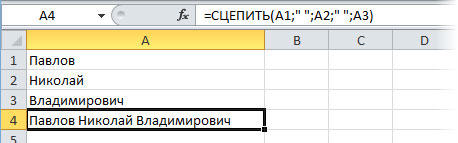
Дакле, лако можете комбиновати вредности које су вам потребне у једној ћелији, што ће створити погодне и ефикасније листе за рад. Напишите коментаре ако вам је овај чланак помогао и постављајте питања о разматраној теми.

